- A+
设置USB启动
当前环境使用的树莓派版本为:Raspberry Pi 3B,并且已经在SD卡中烧录系统;
1.使用SD卡烧录Raspberry Pi OS。
可以只使用Raspberry Pi OS Lite,无桌面环境;
2.Raspberry Pi启动进入操作系统中后,更新系统环境:
sudo apt-get update sudo apt-get upgrade 3.完成系统更新后,在终端中输入以下命令:
该命令将program_usb_boot_mode=1写入引导配置文件,当Raspberry Pi启动时,它就知道需要将数据写入OTP的USB引导模式。
echo program_usb_boot_mode=1 | sudo tee -a /boot/config.txt 4.数据写到/boot/config.txt文件后,需重启Raspberry Pi。
sudo reboot 5.Raspberry Pi重启后,可以运行以下命令来验证OTP是否已经写入。
Raspberry Pi的vgencmd工具提供了一个OTP的转储,使用grep查看是否可以在返回的数据中找到文本302:
vcgencmd otp_dump | grep 302: 6.如果一切正常,应该会看到在命令行中出现了之前命令中的以下文字。
17:3020000a 7.运行下面的命令来删除之前添加到配置文件中的行。
sudo sed -i 's/program_usb_boot_mode=1//g' /boot/config.txt 从USB启动Raspberry Pi
需要将Raspberry Pi OS安装到USB存储设备中,可以直接复制拷贝原来SD卡中的系统到USB存储设备中,也可重新将系统烧录到USB存储设备中,这里使用官方的Raspberry Pi Imager工具重新将系统烧录到USB设备中;
1.烧录系统到USB存储设备
选择系统版本,选择存储设备,点击烧录即可,如图所示:
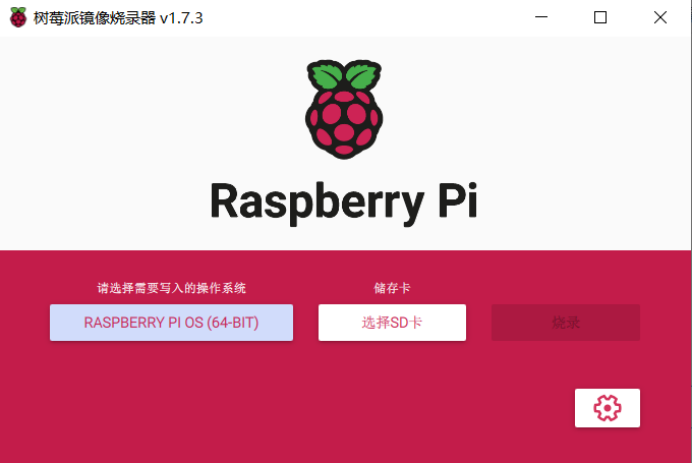
现在可将Raspberry Pi中的SD卡取出,启动Raspberry Pi其会自动使用USB作为启动设备。
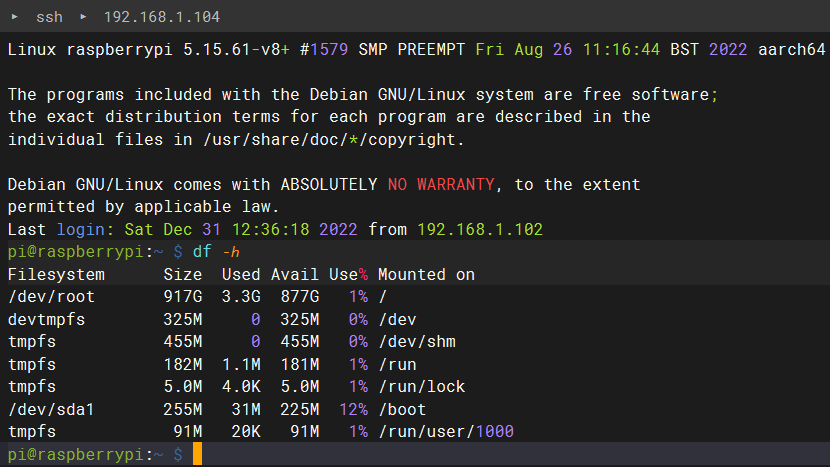
此过程可能会耗时数分钟,Raspberry Pi需要检测到USB设备并开始从USB设备启动,其中可能会多次重启Raspberry Pi;
文章首发地址:https://mp.weixin.qq.com/s/O_J4-B_lM9gAc7oMsEmRCQ
参考资料:https://www.raspberrypi.com/software/




